



|

|

|
Использование
библиотек
Графические
материалы можно помещать в публикацию не только из внешнего приложения, но и
из палитры библиотеки. Некоторые аспекты работы с палитрой библиотеки для текстовых
материалов уже обсуждались нами
в гл. 6.
Общие принципы работы сохраняются
и для изображений. В палитру можно поместить любое, имеющееся в публикации изображение
и затем вставлять его в эту же или любую другую публикацию. Поместить изображение
в палитру можно, нажав пиктограмму с изображением плюса в нижней строке палитры
при выделенном изображении (рис. 10.13). Элементы библиотеки отображаются в
палитре в виде миниатюр, заголовков или того и другого в зависимости от выбора,
сделанного в меню палитры:
Display images
(Показать миниатюры),
Display
names
(Показать имена) или
Display both
(Показать все). После того
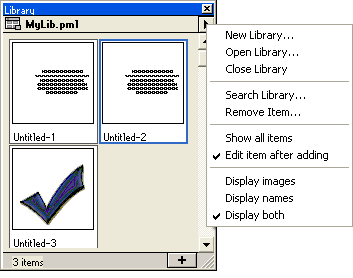
Рис. 10.13.
Палитра
Library
и меню палитры
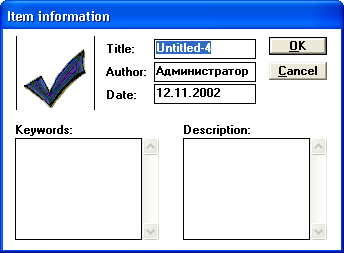
Рис. 10.14.
Окно свойств элемента библиотеки

Рис.
10.15.
Окно поиска по библиотеке
как изображение
добавлено в библиотеку, ему можно присвоить название, автора, ключевые слова
и описание. Первоначально изображение помещается в палитру с названием
Untitled
# (# — порядковый номер) и именем автора, совпадающим с именем пользователя,
определенным в Windows, и незаполненными остальными полями. Эти данные можно
изменить в любой момент, сделав двойной щелчок мышью на миниатюре элемента в
палитре библиотеки (рис. 10.14). Командой
Edit item after adding
(Редактировать
новые элементы) можно включить режим, в котором окно редактирования атрибутов
элемента библиотеки открывается автоматически сразу после добавления нового
изображения.
По этим атрибутам
в любой момент можно осуществлять поиск. Диалог параметров поиска открывается
командой
Search Library
(Найти элементы) из меню палитры (рис. 10.15).
В нем можно задать поиск по автору, заголовку и одному или двум ключевым словам,
сочетающимися основными логическими операциями:
AND
(и),
OR
(или)
и XOR ("исключающее или", т. е. "не"). После запуска поиска
кнопкой
Search
(Искать) элементы, не удовлетворяющие критериям поиска,
перестанут отображаться в палитре библиотеки.
Чтобы снова
включить отображение всех элементов, воспользуйтесь пунктом
Show all items
(Показать все элементы) меню палитры.
И наконец,
ненужные элементы палитры удаляются из нее командой
Remove Item
(Удалить
элемент) меню палитры при выделенном в палитре элементе, подлежащем удалению.
Способ связывания для элементов, помещенных в палитру, сохранится
(см. гл.
11).
Для создания новых библиотек и подключения альтернативных имеются команды New Library (Новая библиотека) и Open Library (Открыть библиотеку).

|

|

|